Access zostavy predstavujú skvelý spôsob zobrazenia alebo tlače súhrnných údajov z databázy, pretože informácie môžete zobraziť na požadovanej úrovni podrobností a v niekoľkých formátoch. Zostava je rozdelená na sekcie a vložením zlomu strany môžete začať novú stranu v rámci sekcie.
Tu sa dozviete, ako vložiť a odstrániť ovládací prvok zlomov strán a ako vynútiť zlom strany v zoskupenej zostave.
Prehľad
Keďže údaje v zostave Access sa spracúvajú po jednom zázname, zobrazenie zostavy v návrhovom zobrazení vám pomôže určiť spôsob zobrazenia každého riadka. Keď použijete ukážku pred tlačou, uvidíte, ako sa zostava zobrazí alebo vytlačí. Ak chcete, môžete zväčšiť zväčšenie a priblížiť podrobnosti.
Táto tabuľka obsahuje sekcie zostavy a spôsob zobrazenia strany pri vkladaní zlomov strán:
|
Umiestniť ovládací prvok zlomu strany do tejto sekcie |
Zobrazenie novej strany |
|
Hlavička zostavy |
Začiatok zostavy. Používa sa na titulnej strane. |
|
Hlavička strany |
Na začiatok každej strany zostavy. |
|
Hlavička skupiny |
Pred prvým záznamom v skupine. |
|
Podrobnosti |
Vytlačí každý záznam v zostave. |
|
Päta skupiny |
Po poslednom zázname v skupine. |
|
Päta strany |
Dolná časť každej strany zostavy. |
|
Päta zostavy |
Na konci zostavy. |
Vloženie ovládacieho prvku zlomu strany
Zlom strany môžete vložiť do sekcií iných ako sekcie Hlavička strany a Päta strany v zostave.
Ak chcete napríklad vytlačiť titulnú stranu zostavy na samostatnej strane, umiestnite zlom strany do sekcie Hlavička zostavy za ovládacie prvky, ktoré sa majú zobraziť na titulnej strane. V nižšie uvedenom príklade sa ovládací prvok zlomu strany nachádza medzi hlavičkou a textovým poľom popisu.
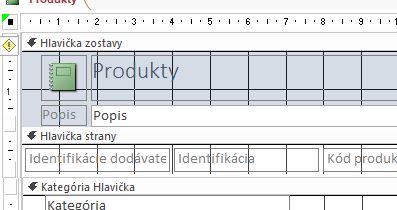
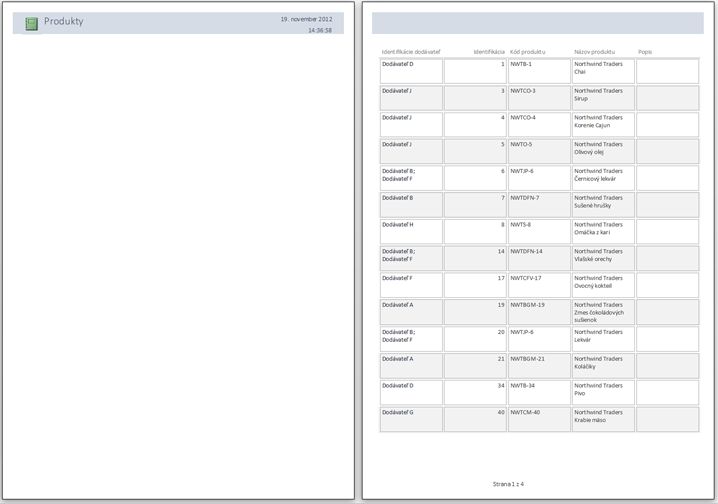
Všimnite si, že na prvej strane sa zobrazí iba hlavička a popis spolu so záznamami sa zobrazí na ďalšej strane.
Vloženie zlomu strany
-
Otvorte zostavu v návrhovom zobrazení.
-
Na karte Návrh kliknite v skupine Ovládacie prvky na položku Vložiť zlom strany.
-
Kliknite na miesto, kam chcete umiestniť ovládací prvok zlomu strany. Access označuje zlom strany krátkym riadkom na ľavom okraji zostavy.
Poznámka: Umiestnite ovládací prvok zlomu strany nad alebo pod existujúci ovládací prvok v zostave, aby ste sa vyhli rozdeleniu údajov v danom ovládacom prvku.
Zlomy strán je možné zobraziť v ukážke pred tlačou, ale nie v zobrazení zostavy ani zobrazení rozloženia.
Odstránenie zlomu strany
-
Vyberte ovládací prvok zlomu strany a potom stlačte kláves Delete.
Použitie nastavenia Vynútiť novú stranu v zoskupenej zostave
Niektoré návrhy zostáv sú najlepšie, keď sa zobrazujú s každou skupinou začínajúc na novej strane. Tento formát môžete vytvoriť pomocou vlastnosti Vynútiť novú stranu na vynútenie zlomu strany pri každej zmene hodnoty skupiny.
Vynútiť nastavenie vlastnosti Nová strana
|
Vynútiť nastavenie vlastnosti Nová strana |
Zobraziť výsledok |
|
Žiadne |
(predvolené nastavenie) Bez vynúteného zlomu strany. |
|
Pred sekciou |
Keď je k dispozícii nová skupina, spustí sa tlač aktuálnej sekcie z hornej časti novej strany. |
|
Za sekciou |
Keď je k dispozícii nová skupina, spustí sa tlač ďalšej sekcie z hornej časti novej strany. |
|
Pred & Po |
Spustí tlač aktuálnej a nasledujúcej sekcie na novej strane, keď je skupina. |
Tip: Pred pridaním vynúteného zlomu strany do skupín zvážte, či návrh zostavy môže lepšie fungovať s novou skupinou, ktorá začína na novej strane.
Ak chcete zoskupiť zostavu, otvorte zostavu v návrhovom zobrazení, kliknite pravým tlačidlom myši na stĺpec, v ktorom chcete zostavu zoskupiť, a potom kliknite na položku Zoskupiť podľa.

Pri použití zoskupenia Access presunie pole zoskupenia do stĺpca úplne vľavo a zoskupí zostávajúce stĺpce na základe daného stĺpca. V niektorých prípadoch Access do sekcie Päta zostavy pridá aj celkový súčet.
Vynútenie novej strany
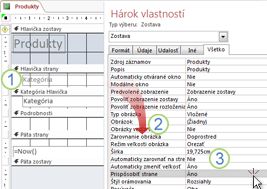
-
Otvorte zoskupenú zostavu v návrhovom zobrazení a kliknite na ľubovoľné miesto v hlavičke kategórie.
-
Ak hárok vlastností ešte nie je viditeľný, zobrazte ho kliknutím na tlačidlo F4.
-
Vo vlastnostiVynútiť novú stranukliknite v rozbaľovacom zozname na vhodnú možnosť.
Odstránenie vynúteného zlomu strany
-
Kliknite pravým tlačidlom myši na hlavičku kategórie a potom kliknite na položku Vlastnosti.
-
Vo vlastnosti Vynútiť novú stranu kliknite na rozbaľovací zoznam a vyberte možnosť Žiadne.










